Hướng dẫn thu gọn và thay đổi kích thước video trên iPhone
Nội dung bài viết
Quay video với độ phân giải cao như 4K không phải lúc nào cũng cần thiết, vì chúng có thể chiếm dụng nhiều dung lượng lưu trữ. Tripi sẽ chia sẻ với bạn cách thức đơn giản để giảm kích thước video trên iPhone một cách hiệu quả.

Thu nhỏ kích thước video gốc
Một điều cần lưu ý ngay từ đầu: để giảm kích thước hoặc thay đổi tỷ lệ video trên iPhone, bạn cần sử dụng ứng dụng của bên thứ ba. Ứng dụng Ảnh mặc định của iPhone hiện chưa hỗ trợ tính năng này. Cách duy nhất bạn có thể thực hiện trực tiếp trên hệ thống là điều chỉnh kích thước video ngay từ lúc quay.
Truy cập vào Cài đặt >> Camera trên iPhone của bạn.
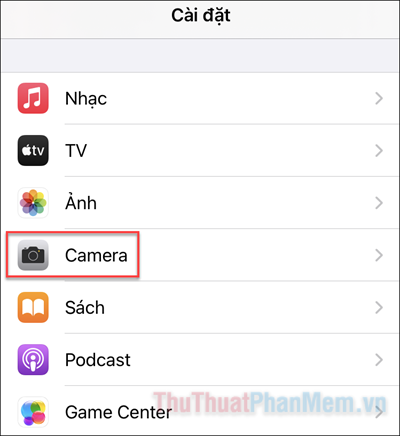
Điều hướng đến mục Quay Video, tại đây bạn có thể lựa chọn các kích thước video phù hợp. Mỗi tùy chọn đều kèm theo thông tin về dung lượng lưu trữ và chất lượng video tương ứng. Nếu dung lượng iPhone là mối quan tâm hàng đầu, hãy ưu tiên các tùy chọn ở phía trên.
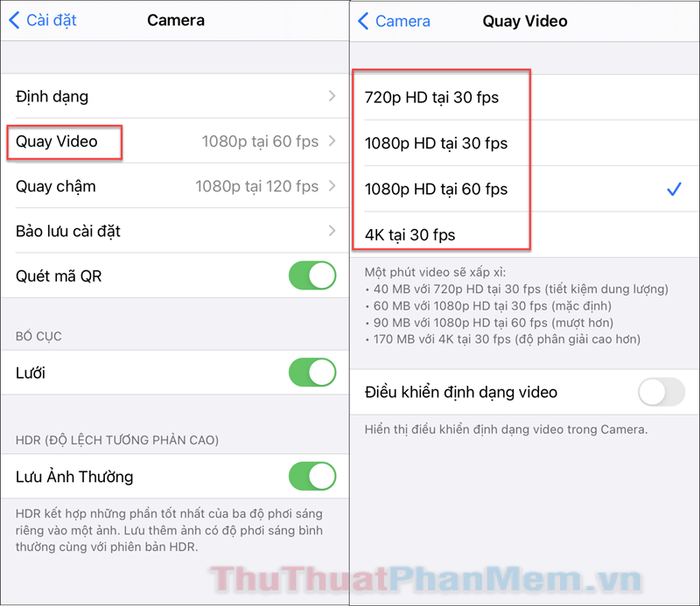
Thu nhỏ kích thước video nhờ ứng dụng hỗ trợ
Một trong những công cụ được yêu thích để giảm kích thước video ngay trên iPhone là ứng dụng Video Compressor. Hoàn toàn miễn phí, ứng dụng này mang đến giải pháp đơn giản và hiệu quả để tiết kiệm dung lượng lưu trữ trên thiết bị của bạn.
- Sau khi hoàn tất cài đặt ứng dụng, hãy khởi chạy và cấp các quyền cần thiết để ứng dụng có thể hoạt động trơn tru.
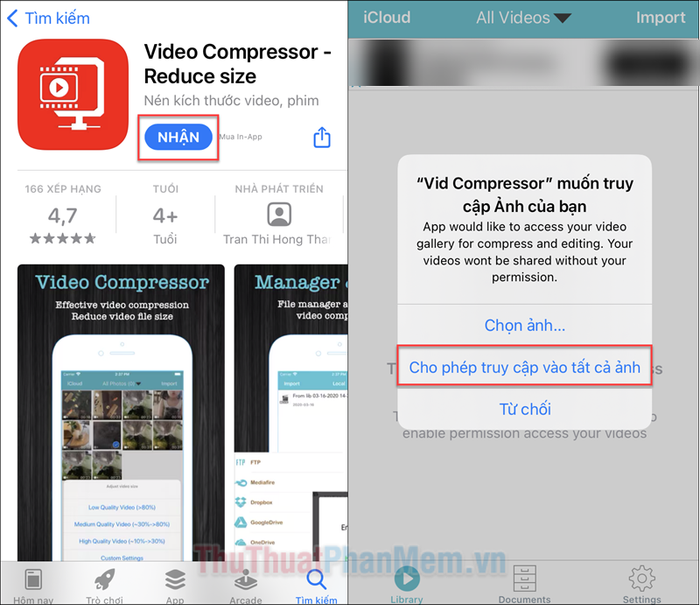
- Giao diện chính của ứng dụng sẽ hiển thị toàn bộ thư viện video của bạn. Chọn video bạn muốn thay đổi kích thước.
- Bạn sẽ thấy các tùy chọn giảm kích thước như High Quality Video (giảm ít), Medium Quality Video (giảm trung bình) và Low Quality Video (giảm nhiều). Lựa chọn phù hợp với nhu cầu của bạn. Đối với Custom Settings (thiết lập tùy chỉnh), bạn cần nâng cấp lên phiên bản trả phí để sử dụng.
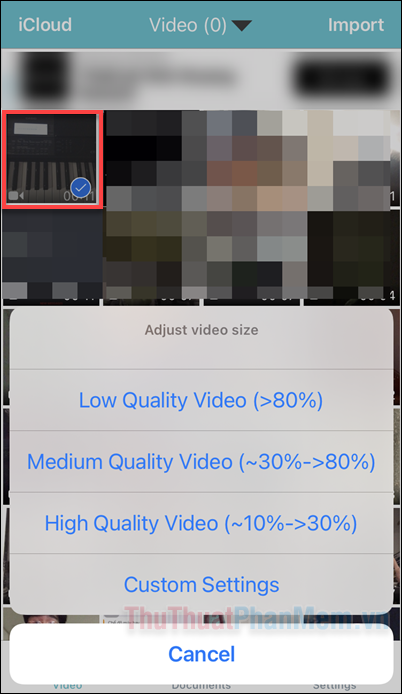
- Chờ quá trình thay đổi kích thước video hoàn tất. Kết quả sẽ được hiển thị trong tab Local. Nhấn vào file để tiếp tục chỉnh sửa video theo ý muốn.
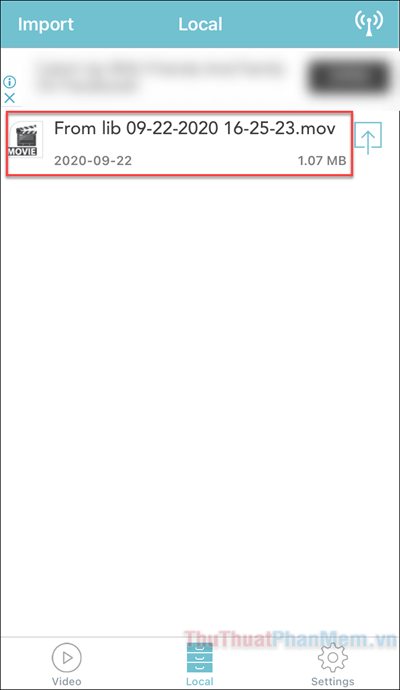
- Tại đây, bạn có thể thực hiện các thao tác chỉnh sửa như cắt ghép, thêm nhạc nền, chèn văn bản, hoặc áp dụng hiệu ứng. Khi hoàn thành, nhấn Export ở góc trên cùng bên phải để lưu lại.
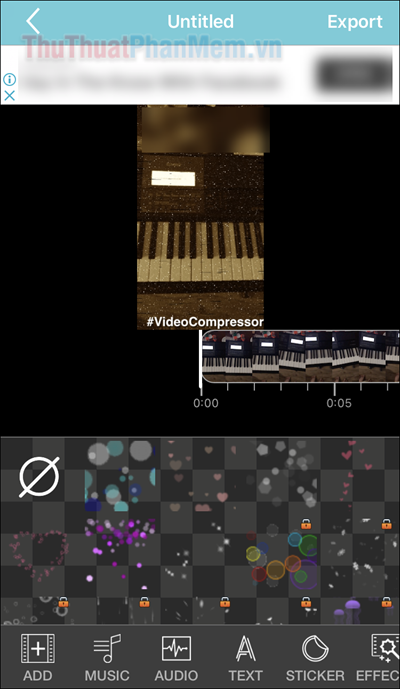
- Một bảng chia sẻ sẽ xuất hiện, cho phép bạn gửi video đến bạn bè hoặc chọn Lưu video để thêm nó vào thư viện Ảnh của mình.
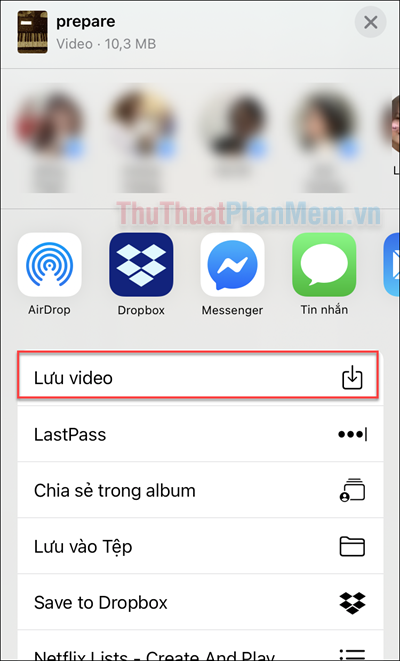
Lời kết
Nếu phương pháp trên không hiệu quả trong việc thay đổi kích thước video trên iPhone, bạn có thể khám phá hàng loạt ứng dụng khác trên App Store. Chỉ cần tìm kiếm với từ khóa “Video Compressor” để tìm ra công cụ phù hợp. Bên cạnh đó, việc chuyển video sang máy tính Mac hoặc Windows cũng mở ra nhiều tùy chọn chỉnh sửa và thay đổi kích thước linh hoạt hơn. Chúc bạn thành công!
Có thể bạn quan tâm

Hướng dẫn tạo hiệu ứng mờ ảnh trong Corel

Top 9 Studio Chụp Ảnh Cưới Ngoại Cảnh Đẹp Nhất Quận Đống Đa, Hà Nội

Sự thật về măng cụt mini đang được bày bán rộng rãi tại các chợ.

Top 7 Tiệm Trang Điểm Cô Dâu Đẹp Nhất Kiên Lương, Kiên Giang

Top 5 ứng dụng ghép ảnh ấn tượng nhất dành cho iPhone


